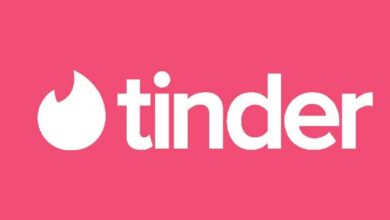كيف يتم تنشيط الترجمة في فيديو يوتيوب؟ – Android و iOS و PC

يُعد YouTube من أفضل التطبيقات لمشاهدة مقاطع الفيديو عبر الإنترنت ، نظرًا لأنه يحتوي على وظائف وأدوات متعددة تعمل على تحسين تجربة المستخدم أثناء استخدام النظام الأساسي ، ومن بين هذه الوظائف أنه يتيح لك تنشيط الترجمات في مقطع فيديو على YouTube ، وبالتالي ، يتيح ذلك المستخدمون الصم أو ضعاف السمع ، أو حتى أولئك الذين يتحدثون لغات أخرى ، لعرض أي نوع من المحتوى على المنصة.
تسمح لك الأنظمة الأساسية الأخرى ، مثل Instagram ، بتمكين الترجمة في قصصك ، سواء كانت تلقائية أو يدوية. الحقيقة هي أنه مع كل التطورات التكنولوجية ، من المستحيل عمليا العثور على منصة بدون توفر هذا الخيار.
ما هي خطوات تفعيل الترجمة على اليوتيوب؟
يعد تنشيط الترجمة لمقاطع فيديو YouTube أمرًا سهلاً وسريعًا للغاية ، ولا يهم الجهاز الذي تستخدم YouTube منه ، حيث يمكن تنشيط هذا الخيار إما من تطبيق الهاتف أو عن طريق الوصول إلى الويب ، ما عليك سوى تسجيل الدخول إلى حسابك من Google وبعد ذلك سيتعين عليك تنفيذ بضع خطوات بسيطة.
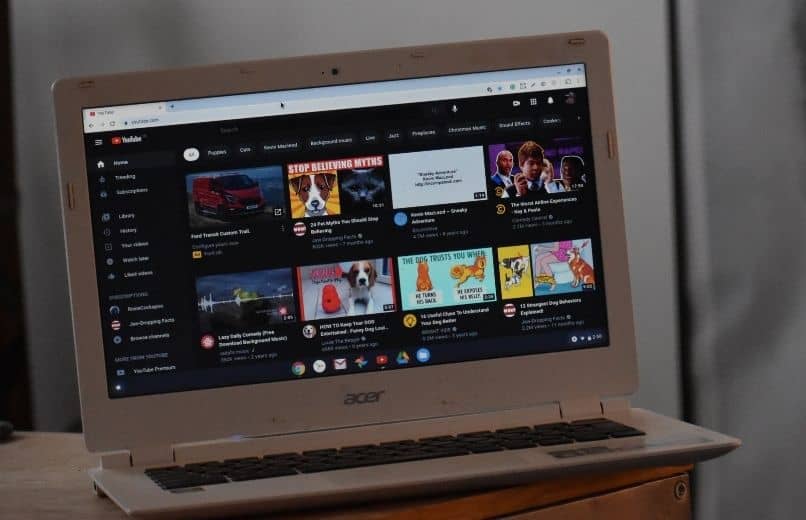
في التطبيق
- افتح تطبيق YouTube على هاتفك.
- ثم انتقل إلى صفحة تشغيل أي فيديو.
- لتنشيط الترجمة ، انتقل إلى مشغل الفيديو واضغط على أيقونة “CC” ويمكن تنشيط الترجمة التلقائية.
- بمجرد بدء تشغيل الفيديو ، سيتم عرض الترجمة أسفل الفيديو.
- إذا كنت ترغب في إلغاء تنشيطها ، فسيتعين عليك فقط النقر مرة أخرى على أيقونة “CC” أو على خيار الترجمة ثم تحديد خيار “إلغاء تنشيط الترجمة”.
من الموقع
- افتح المتصفح على جهاز الكمبيوتر الخاص بك .
- انتقل إلى موقع YouTube وقم بتسجيل الدخول. يُنصح بحماية حسابك من خلال عملية التحقق المكونة من خطوتين .
- انتقل إلى صفحة الفيديو الذي تريد مشاهدته.
- إذا كانت لديك ترجمات متاحة ، فسترى أيقونة “CC” في أسفل يمين المشغل.
- لتفعيل الترجمة ، انقر على أيقونة “CC”.
- إذا كنت ترغب في تعطيل الترجمة ، ما عليك سوى النقر فوق رمز “CC” مرة أخرى.
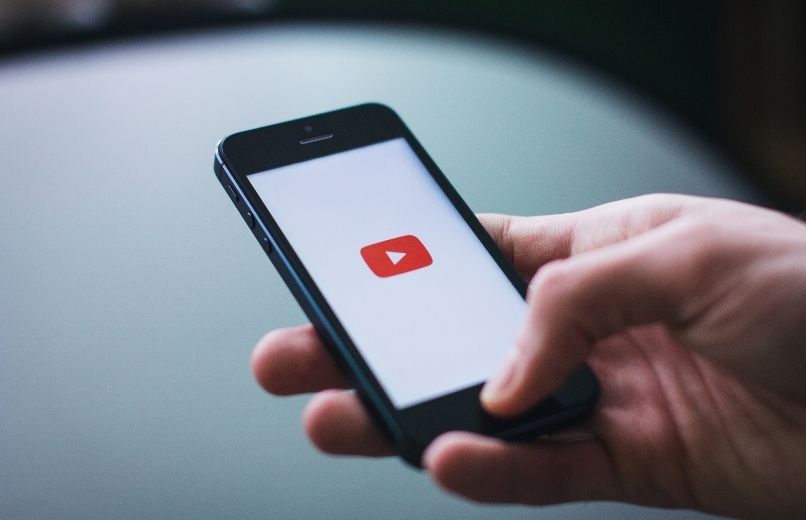
كيف أقوم بتغيير لغة الترجمة على YouTube؟
قبل محاولة تغيير لغة ترجمات أي فيديو تشاهده ، يجب أن تعلم أن هذا الخيار غير متوفر في جميع مقاطع الفيديو على المنصة ، حيث أن بعض مقاطع الفيديو لديها فقط خيار تفعيل الترجمات التلقائية ، لذا فهي ليست كذلك سيكون من الممكن تفعيل الترجمات بعدة لغات ، بالإضافة إلى أن الخطوات قد تختلف ، سواء قمت بالوصول من جهاز كمبيوتر أو من جهاز محمول.
من Android و iPhone و iPad
- افتح تطبيق YouTube من هاتفك
- حدد الفيديو الذي تريد تغيير لغة الترجمة الخاصة به.
- في الجزء العلوي الأيسر من مشغل الفيديو ، انقر على رمز “المزيد” الذي يشبه ثلاث نقاط عمودية.
- انقر فوق خيار “ترجمات” .
- حدد اللغة المتاحة.
- في حالة عدم ظهور اللغة في قائمة الترجمات ، سيتعين عليك النقر فوق خيار “الترجمة الآلية”.
- حدد لغة من قائمة الترجمة الآلية.
- بمجرد بدء تشغيل الفيديو ، سيتم عرض ترجمات اللغة التي اخترتها في الجزء السفلي من الفيديو الخاص بك.
في صفحة الويب
- افتح المتصفح وانتقل إلى موقع YouTube على الويب.
- حدد الفيديو الذي تريد تغيير لغة الترجمة.
- تأكد من أن الفيديو يحتوي على خيار تشغيل الترجمة.
- انتقل إلى الجزء السفلي الأيسر من الفيديو ، وانقر على أيقونة “الإعدادات”.
- ثم انقر فوق خيار “ترجمات”.
- حدد اللغة المتاحة.
- في حالة عدم ظهور اللغة التي تريد استخدامها في قائمة الترجمة ، يجب النقر فوق خيار “الترجمة الآلية” .
- حدد لغة من القائمة.
- ثم عندما تقوم بتشغيل الفيديو الخاص بك ، سيتم عرض اللغة التي حددتها في الجزء السفلي من الفيديو الخاص بك.
ما هي طريقة وضع ترجمات لفيديو شخص آخر على موقع يوتيوب؟
لتتمكن من ترجمة مقاطع الفيديو الخاصة بالأشخاص الآخرين ، يمكنك استخدام الترجمات التلقائية التي تحتوي عليها مقاطع فيديو YouTube بشكل افتراضي ، في حالة عدم توفر خيار الترجمة التلقائي للفيديو الذي تريد مشاهدته ، يمكنك استخدام امتداد Google الذي يمكن أن يسمح لك بإضافة ترجمات لمقاطع فيديو أشخاص آخرين ، للقيام بذلك ، انتقل إلى Chrome Web Store وأضف ملحق Subtitles For YouTube إلى متصفحك .

لماذا لا يمكنني تشغيل الترجمة لبعض مقاطع فيديو YouTube؟
قبل متابعة الخطوات ، من المهم أن تضع في اعتبارك أنه ليس كل مقاطع الفيديو الموجودة داخل النظام الأساسي لديها خيار تنشيط الترجمات المتاحة ، لذلك من الممكن أنه عند محاولة إضافة ترجمات إلى مقطع فيديو ، فإن النظام الأساسي يفعل ذلك لا تسمح بتنشيط هذا الخيار ، لأن هذا لن يكون ممكنًا إلا إذا أضاف مالك المحتوى الذي تريد رؤيته خيار الترجمة إلى مقاطع الفيديو الخاصة به. ومع ذلك ، لا تزال هذه الميزة اختيارية على عكس القرار بالإجماع لتعطيل عداد الكراهية .